Internet ei toimi tietokoneella kaapelilla Wi-Fi-reitittimestä

- 3223
- 461
- Julius Kihn
Internet ei toimi tietokoneella kaapelilla Wi-Fi-reitittimestä
Jos muodostat yhteyden Internetiin reitittimen kautta, olet todennäköisimmin kaapeli tai Wi-Fi-verkon kautta. Wi-Fi: hen verrattuna yhteysyhteys on vakain, luotettavin ja yksinkertaisin. Mutta huolimatta siitä huolimatta, hyvin usein yhdistäessäsi tietokonetta reitittimeen verkkokaapelilla, Internet ei toimi tietokoneella. Tietokone ei yksinkertaisesti reagoida verkkokaapelin kytkemiseen reitittimestä, näyttää tuntemattoman verkon tilaa tai luoda yhteys reitittimeen, mutta ilman pääsyä Internetiin.
Juuri näissä ongelmissa yritämme selvittää sen tänään. Saamme selville, mikä on syy ongelmiin: tietokoneessa, reitittimessä tai kaapelissa. Tarkista, onko verkkosovitinta ja toimiiko se hyvin. Näytän kaikki ratkaisut kannettavan tietokoneen esimerkissä Windows 7: n kanssa. Mutta jos sinulla on Windows 10 tai Windows 8, ratkaisut ovat täsmälleen samat. Siellä ei ole merkittäviä eroja. Muuten, jos sinulla on Windows 10, katso tätä artikkelia: Internet ei toimi Windows 10: ssä verkkokaapelin kytkemisen jälkeen. Siellä kirjoitin ongelmasta Windows 10: n esimerkissä, kun kannettava tietokone ei vastannut verkkokaapelin kytkemiseen.
Mitä on tehtävä ensin:
- Katso ensin ohjeet: Kuinka yhdistää Internet reitittimestä tietokoneeseen (kannettava tietokone) verkkokaapelin kautta. Ehkä teet jotain väärin.
- Jos mahdollista, kytke Internet suoraan tietokoneeseen. Ilman reititintä. Joten voimme selvittää, mikä on ongelma.
- Jos on muita tietokoneita, kokeile Internetin yhdistämistä niihin.
- Kytke kaapeli toiseen LAN -reitittimen liittimeen.
- Tarkista, liitätkö verkkokaapelin oikein. Hänen on istuttava tiukasti liittimessä. Reitittimessä liitämme kaapelin LAN -liittimeen (kotiverkko).
- Kiinnitä huomiota siihen, muuttuuko Internet -yhteyskuvakkeen tila tietokoneessa kaapelin kytkemisen jälkeen. Ja mitä yhteyden tila ilmestyy. Siellä voi olla "tunnistaminen ...", "tuntematon verkko", "ilman pääsyä Internetiin" (rajoitettu) keltaisella merkinnällä tai yleensä tietokone "ei ole käytettävissä olevia yhteyksiä", jotka ovat ylittäneet Punainen Risti.
- Lataa tietokone ja reititin uudelleen, sammuta ja kytke kaapeli. Ehkä tämä auttaa, ja sinun ei tarvitse syventää asetuksia.
No, jos nämä yksinkertaiset vinkit eivät auttaneet, katsotaanpa useita muita ratkaisuja.
Verkkokaapelia ei ole kytketty. Punainen Risti eikä käytettävissä olevia yhteyksiä
Tilanne on seuraava. Yhdistämme verkkokaapelin reitittimeen ja tietokoneeseen, ja tietokone ei reagoi ollenkaan verkkokaapelin kytkemiseen. Liitäntäkuvake ilmoituspaneelissa tietokoneen muodossa, jolla on Punainen Risti. Ja jos napsautat sitä, näemme yhteyden tilan: "Yhteyttä ei ole - ei käytettävissä olevia yhteyksiä".

Muuten, voit aloittaa "diagnostiikan" tästä ikkunasta. Joissakin tapauksissa se auttaa. Jos sinulla on sellainen ongelma, niin todennäköisimmin, että sovitin on poistettu käytöstä, verkkokortilla ei ole ohjainta tai verkkokortti ei ole ollenkaan toimiva. Ne vain palaavat.
Nyt kaikki tarkistamme. Siirry "verkkoyhteyksiin". Kuten tämä:
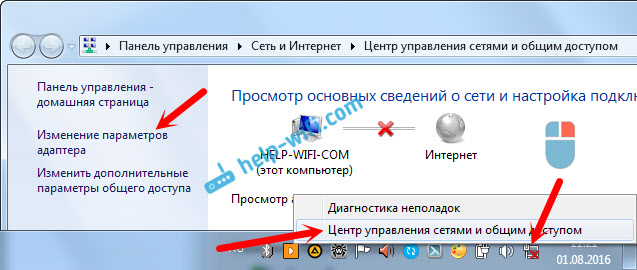
Uudessa ikkunassa sinun pitäisi nähdä sovitin "Yhteys paikallisessa verkossa" tai "Ethernet" (Windiws 10). Tämä on verkkokortti. Jos se on "poistettu käytöstä" tilassa, napsauta sitä sitten oikealla hiiren painikkeella ja valitse “Kytke päälle”.
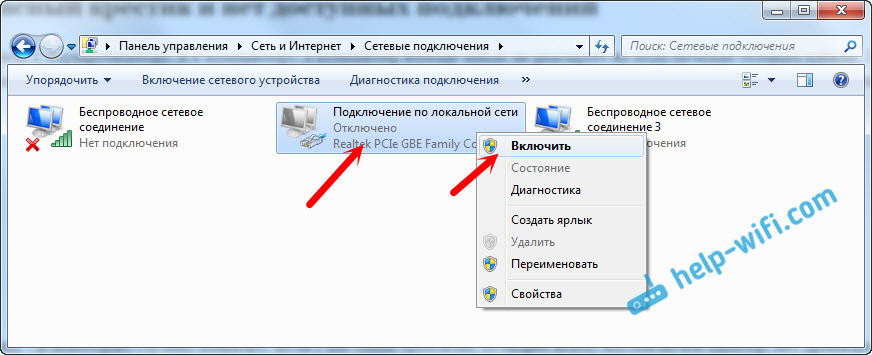
Jos et näe tällaista sovitinta siellä, todennäköisesti ohjainta ei ole asennettu verkkokorttiin tai se ei toimi. Yritä joka tapauksessa päivittää ohjain.
Kuinka tarkistaa verkkokortti laitteen hallinnassa
Siirry Device Manageriin ja siirry "verkkosovittimiin" -välilehteen. Siellä sinun pitäisi nähdä verkkokortti. Sen nimi on "LAN" tai jotain "PCIe GBE Family Controller". Katso mikä on nimikuvake. Onko siellä mitään tarpeetonta. Kaikkien pitäisi näyttää tältä:
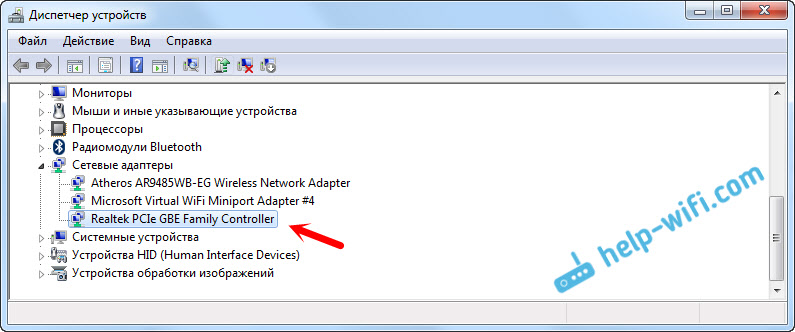
Jos et löydä verkkokorttia, mutta on ainakin yksi tuntematon laite, jossa on keltainen kuvake, yritä asentaa ohjaimet. Jos sinulla on kannettava tietokone, etsi valmistaja valmistajan viralliselta verkkosivustolta mallisi. Ja jos sinulla on kiinteä tietokone, etsi emolevysi valmistajan verkkosivustolta.
Älä unohda, että verkkokortti voidaan rikkoa. Siksi Internet ei toimi kaapelissa. Jos mikään ei auta, voit vain ostaa ja asentaa erillisen verkkokortin. Jos sinulla on paikallaan oleva tietokone. Ja kannettavissa tietokoneissa on verkkokortteja, jotka on kytketty USB -porttiin. Mutta sinun on varmistettava, että ongelma on tietokoneessa.
Virheet "tuntematon verkko", "tunnistaminen" ja "ilman pääsyä Internetiin"
Katsotaanpa toista ratkaisua, jonka pitäisi auttaa, jos näet ”tunnistamisen”, “tuntematon verkon” tai “ilman pääsyä Internetiin”, verkkokaapelin kytkemisen jälkeen.

Tässä tapauksessa meidän on tarkistettava IP- ja DNS -asetukset. Aseta heidän automaattinen kuitti. Todennäköisesti osaat jo tehdä sen. Siirry verkkoyhteyksiin (esitetty yllä), napsauta sovittimen oikealla hiiren painikkeella "Yhteys paikallisen verkon kautta" tai "Ethernet" ja valitse "Ominaisuudet".
Korosta esine "Internet -version protokolla (TCP/IPv4) ja napsauta" Ominaisuudet "-painiketta. Osoitteiden automaattinen vastaanotto.
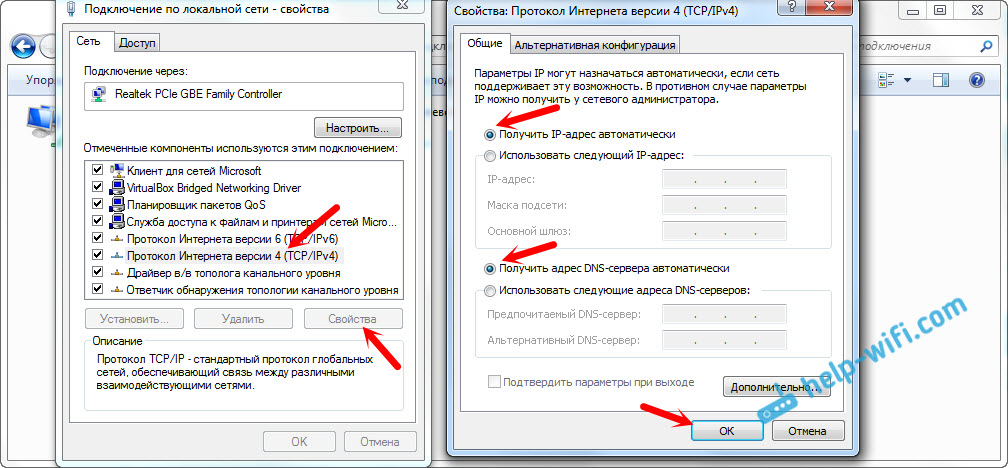
Jos virheesi on ”rajoitettu” tai “ilman pääsyä Internetiin” keltaisella kuvakkeella, katso artikkeli “Rajoitettu” Windows 10: ssä.
- « Poistettu Yhteys paikallisen verkon kautta* 4 (jakelu Wi-Fi). Kuinka käynnistää verkko uudelleen?
- Internet Beeline ei toimi Wi-Fi-reitittimen kautta »

